Niekoľko rokov nebolo pochýb o tom, kto to urobil najlepší skladací telefón. Spoločnosť Samsung odštartovala novú kategóriu v roku 2019 a dlho nečelila veľkej konkurencii, no v roku 2023 sa pole výrazne zmenilo. Iní výrobcovia smartfónov nielenže dobehli Samsung, ale pravdepodobne prekonali kórejského technologického giganta, pokiaľ ide o výrobu skladacieho hardvéru v štýle knihy.
Hardvér však nie je jediným faktorom, ktorý treba vziať do úvahy pri porovnávaní dvoch skladacích zariadení, pretože zariadenie, ktoré má lepší softvér pravdepodobne poskytuje lepší celkový zážitok, pretože v skutočnosti využíva všetky výhody navyše priestor. Dlhoročný náskok Samsungu vo výrobe skladacie telefóny im dal viac času na optimalizáciu systému Android pre skladacie zariadenia a je to skutočne vidieť.
Používal som Samsung Galaxy Z Fold 5 už niečo vyše mesiaca a neustále ma prekvapuje, koľko užitočných funkcií nachádzam v softvéri One UI 5.1.1. Chcelo by to vekov vysvetliť každú zmenu, ktorú spoločnosť Samsung urobila v systéme Android, ktorá sa mi páči alebo nepáči, takže namiesto toho som chcel zdôrazniť iba zmeny, ktoré zlepšujú zážitok z používania skladacieho telefónu v štýle knihy.
Veľa funkcií, ktoré spomeniem, sa nenachádzajú v open source verzii Androidu (AOSP) — aspoň zatiaľ nie, čo znamená, že sa tiež nenachádzajú v Google Pixel Fold. Ak by Google pridal tieto funkcie, zlepšilo by to zážitok z používania Pixel Fold a ďalších skladacích zariadení. Google samozrejme nemôže skopírovať všetky funkcie z Galaxy Z Fold 5, pretože áno veľa na zváženie skôr, než budú môcť pridať akýkoľvek nová funkcia pre Android. Napriek tomu je toho veľa, čo by Google mohol získať od Samsungu a iných výrobcov OEM, najmä pokiaľ ide o multitasking a funkcie produktivity.
Rozdelená obrazovka
Na začiatok mi dovoľte ukázať, ako je multitasking lepší v jednom používateľskom rozhraní ako v systéme Android, a to vďaka zmenám a vylepšeniam, ktoré spoločnosť Samsung urobila v režime rozdelenej obrazovky, okien a panela úloh.
Android na Pixel Fold podporuje umiestnenie dvoch aplikácií vedľa seba v režime rozdelenej obrazovky, ale Samsung ide ešte o krok ďalej, keď vám umožní umiestniť tri aplikácie na obrazovke naraz. Jedna aplikácia zaberá polovicu obrazovky, zatiaľ čo druhá polovica obrazovky je rozdelená medzi ďalšie dve aplikácie podľa vášho výberu.
Aby sme boli spravodliví, vnútorný displej Galaxy Z Fold 5 má uhlopriečku iba 7,6 palca, takže ak aplikácii poskytnete štvrtinu obrazovky, nedáva jej veľa priestoru na dýchanie. Trojstranný režim rozdelenej obrazovky nie je niečo, čo budete používať veľmi často, ale táto možnosť je pekná. Som si istý, že niektorí ľudia to z času na čas alebo veľmi často považujú za užitočné. To je niečo s One UI: je nabité funkciami do tej miery, že to môže byť ohromujúce nového používateľa, no akonáhle nájdete funkciu alebo dve, ktoré vám skutočne vyhovujú, pri prepnutí vám budú chýbať zariadení.
Obrázok 1 z 2
Ale to som odbočil. V skutočnosti je možné vložiť o niečo viac obsahu do 2-smerného a 3-smerného režimu rozdelenej obrazovky ďalšia funkcia, ktorá nie je k dispozícii v systéme Android: „celá obrazovka v zobrazení rozdelenej obrazovky“. Táto funkcia bola nájdená pod Nastavenia > Rozšírené funkcie > Viac okien, umožňuje skryť stavové a navigačné lišty, keď ste v režime rozdelenej obrazovky. Osobne nechávam túto možnosť vypnutú, pretože mám rád, keď je panel úloh vždy viditeľný, aby som mohol rýchlo prepínať medzi aplikáciami.
To ma vedie k ďalšiemu bodu: spustenie rozdelenej obrazovky je len všeobecné rýchlejšie na Galaxy Z Fold 5.
Po prvé, keď otvoríte svoju prvú aplikáciu, aby ste spustili režim rozdelenej obrazovky (buď cez „prejdenie prstom na rozdelenie obrazovka“ alebo ponuka s viacerými oknami), jedno používateľské rozhranie okamžite otvorí obrazovku výberu aplikácie na druhom polovicu. Táto obrazovka výberu aplikácií prehľadne kategorizuje vaše aplikácie podľa sekcií podľa vašich nedávnych aplikácií, za nimi nasledujú vaše najpoužívanejšie aplikácie a nakoniec všetky vaše aplikácie zoradené podľa abecedy. Môžete tiež klepnúť na tlačidlo vyhľadávania a rýchlo nájsť aplikáciu, ktorú chcete spustiť.
Pixel Fold na rozdiel od toho nemá na paneli úloh ani panel vyhľadávania (ešte), takže je nepohodlné vybrať druhú aplikáciu s rozdelenou obrazovkou, keď spustíte režim rozdelenej obrazovky z ponuky posledných. Softvér Google vám aspoň umožňuje spúšťať aplikácie v režime rozdelenej obrazovky z domovskej obrazovky, na rozdiel od One UI. Na druhej strane, softvéru Google chýba pravdepodobne najlepšia funkcia pre multitasking na rozdelenej obrazovke: ukladanie párov aplikácií.
Obrázok 1 z 2
Jedno používateľské rozhranie vám umožňuje uložiť rozloženie rozdelenej obrazovky ako pár aplikácií, ktoré môžete pripnúť na panel úloh alebo domovskú obrazovku. Neskôr môžete znova spustiť duo alebo trio aplikácií uložených v páre aplikácií klepnutím na ikonu. Toto je funkcia, ktorá Pixel Fold momentálne chýba, no Google by mohol byť túto funkciu čoskoro predstavíme v budúcom vydaní systému Android 14.
Uloženie páru aplikácií v jednom používateľskom rozhraní vyžaduje ťuknutie na oddeľovač v režime rozdelenej obrazovky a potom stlačenie ikony hviezdičky, keď sa zobrazí kontextové okno. Dôvodom je skutočnosť, že spoločnosť Samsung sa rozhodla nezobrazovať kontextovú ponuku pri dlhom stlačení ikony aplikácie v ponuke nedávnych aplikácií. Namiesto toho môžete po dlhom stlačení ikony v ponuke nedávnych alebo na paneli úloh potiahnuť aplikáciu do jednej polovice displeja, aby sa spustila v režime rozdelenej obrazovky, alebo do stredu, aby ste ju otvorili v kontextovom zobrazení.
Obrázok 1 z 3
Voľný tvar s viacerými oknami
Freeform multi-window je multitaskingový režim, ktorý spoločnosť Google predstavila už v minulosti v systéme Android 7.0 Nougat, ale zostala v nedokončenom stave. Google sa na to pozerá konečne to vylepšiť pre budúce vydanie systému Android 14, ale spoločnosť Samsung sa už dávno rozhodla vziať veci do vlastných rúk a vytvoriť niečo z voľného tvaru s viacerými oknami.
Vstúpte do kontextového zobrazenia, verzie jedného používateľského rozhrania voľného tvaru s viacerými oknami. Na základnej úrovni je kontextové zobrazenie v podstate všestrannejšou verziou funkcie chatovej bubliny systému Android. Pod Nastavenia > Upozornenia > Rozšírené nastavenia > Plávajúce upozornenia, Jedno používateľské rozhranie vám umožňuje vybrať, či chcete upozornenia otvárať v bubline alebo vo vyskakovacom okne. Ako už bolo spomenuté, môžete tiež otvoriť ľubovoľnú aplikáciu v kontextovom zobrazení z ponuky nedávnych alebo na paneli úloh.
Keď je aplikácia v kontextovom okne, môžete ju pomocou tlačidiel v záhlaví okna minimalizovať, rozbaliť, zmeniť nepriehľadnosť, spustiť na rozdelenej obrazovke alebo zavrieť. Môžete dokonca dlho stlačiť záhlavie a potom ho pretiahnuť, čím spustíte režim rozdelenej obrazovky. Vyskakovacie zobrazenie je jednou z najužitočnejších funkcií multitaskingu One UI, a preto má mnoho ďalších výrobcov smartfónov vytvorili svoju vlastnú verziu.
Obrázok 1 z 3
Posledná zmena súvisiaca s voľným tvarom, ktorú som chcel zdôrazniť, je šikovná možnosť „zobraziť ponuku viacerých okien s 1 oknom“ (ako som povedal, jedno používateľské rozhranie môže byť ohromujúce…). Túto možnosť nájdete pod Nastavenia > Rozšírené funkcie > Viac okiena pridáva mini rukoväť v hornej časti každého okna aplikácie, ktorá po klepnutí zobrazuje tlačidlá na spustenie aplikácie v režime rozdelenej obrazovky alebo v kontextovom zobrazení. Osobne ponechávam túto funkciu povolenú namiesto gest „potiahnutím pre rozdelenú obrazovku“ alebo „potiahnutím pre vyskakovacie zobrazenie“, pretože pocit, že je jednoduchšie spustiť rozdelenú obrazovku/vyskakovacie zobrazenie týmto spôsobom, ako si pamätať konkrétne gestá potiahnutia, ktoré potrebujem hrať.
Panel úloh
Spúšťanie aplikácií v rozdelenej obrazovke/vyskakovacom zobrazení je tiež jednoduchšie v One UI vďaka trvalému panelu úloh. Panel úloh na Pixel Fold je naopak „prechodný“, pretože sa objaví len na niekoľko sekúnd po potiahnutí prstom nahor z tabletky gest. Prechodný panel úloh je esteticky lepší, pretože vám poskytuje viac miesta na obrazovke, ale je horší pre multitasking. Ak chcete prepínať medzi aplikáciami, musíte prejsť prstom nahor, aby ste odkryli prechodný panel úloh, čo je dosť nešikovné, pretože je ľahké potiahnuť príliš ďaleko a vrátiť sa domov alebo zobraziť ponuku Najnovšie.
Na rozdiel od toho je trvalý panel úloh od spoločnosti Samsung v predvolenom nastavení vždy na obrazovke a môže dokonca zobraziť až 4 najnovšie aplikácie (na Jedno používateľské rozhranie 5.1.1 a novšie). Má tiež vyhľadávací panel v zásuvke aplikácií, aby bolo ľahšie nájsť aplikáciu, ktorú chcete spustiť.
Obrázok 1 z 2
Trvalý panel úloh však nie je vždy lepší. Zaberá vzácny priestor na obrazovke, ktorý môžete získať späť „uložením“ panela úloh dlhým stlačením na prázdne miesto. Je však trochu nepohodlné „rozložiť“ panel úloh, pretože cieľová oblasť dotyku je veľmi malá. Môže to byť spôsobené tým, že som pomocou prepínača „nápoveda na gesto“ skryl tabletku gest nastavenia, ale myslím si, že vizuálne je lepšie, aby sa tabletka gest vždy nezobrazovala pod panel úloh.
Prechodný panel úloh sa po Androide 13 QPR2 stal predvoleným prístupom systému Android, ale myslím si, že starý trvalý panel aj nový prechodný panel má jasné výhody. Preto dúfam, že Google bude pokračovať vo svojej práci pridajte prepínač, ktorý nám umožní prepínať medzi nimi.
Krycia clona a vnútorná clona
Dovoľte mi povedať vám vopred: Nie som veľkým fanúšikom krycej obrazovky na Galaxy Z Fold 5. Aj keď jeho úzky profil uľahčuje držanie telefónu v jednej ruke, sťažuje aj písanie alebo používanie mnohých aplikácií. Druhou stranou je, že vnútorná obrazovka bude menej široká, čo znamená funguje lepšie s aplikáciami ktoré nemajú rozloženia optimalizované pre tablety. To prináša vlastný podiel problémov a riešení, ktorým sa budem venovať nižšie.
Najprv však krycia obrazovka. Spoločnosť Samsung vyvinula dve funkcie, ktoré by som rád, keby Google v nejakej forme pridal do Pixel Fold. Prvým je „pokračovať v aplikáciách na titulnej obrazovke“ pod Nastavenia > Displej. V predvolenom nastavení sa zložením zariadenia vypne obrazovka, ale táto funkcia vám umožňuje „vybrať, ktoré aplikácie chcete naďalej používať na obrazovke krytu, keď zavriete telefón“. Toto je užitočné pre keď chcete spustiť niečo počas používania vnútorného displeja, ako je navigácia, prehrávanie hudby alebo prezeranie zoznamu, k čomu chcete pri pohybe naďalej pristupovať z titulnej obrazovky o.
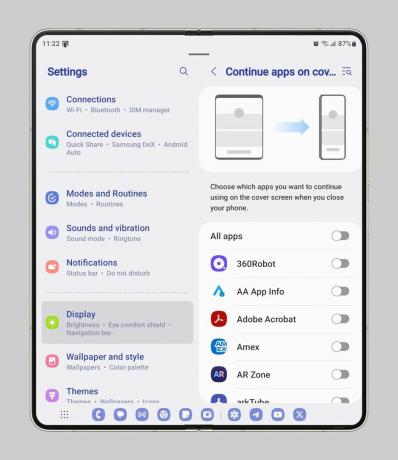
Pixel Fold nemá takúto možnosť, hoci v predvolenom nastavení prevádza aplikácie na titulnú obrazovku, keď pozeráte video alebo používate Mapy Google. Bolo by pekné, keby spoločnosť Google pridala ponuku, ako je tá od Samsungu, ktorá by toto správanie ovládala na základe jednotlivých aplikácií, ale na prinajmenšom by mala byť pridaná ďalšia možnosť, ktorá ponechá kryciu obrazovku zapnutú až do vypršania časového limitu obrazovky dosiahnuté.
Ďalšou funkciou súvisiacou s krycou obrazovkou, ktorú by spoločnosť Google mala zvážiť, je prepínač na vypnutie zrkadlenia domovskej obrazovky. V predvolenom nastavení zariadenie Pixel Fold synchronizuje rozloženie domovskej obrazovky medzi krytom a vnútornou obrazovkou. Na rozdiel od toho vám Samsung umožňuje vybrať si, či to chcete urobiť Nastavenia > Domovská obrazovka > Zrkadlenie titulnej obrazovky. Osobne nechávam zrkadlenie krycej obrazovky vypnuté, pretože obrazovku obálky rád používam na rýchly prístup k miniaplikáciám a domovskú obrazovku na celú zbierku aplikácií.

Ďalej vnútorná obrazovka. Skôr som spomenul, že výber pomeru strán od spoločnosti Samsung má určité výhody, ale aj niektoré nevýhody. Spoločnosť Samsung rieši niektoré z týchto nevýhod prostredníctvom voliteľných nastavení, ktoré môžete povoliť pre jednotlivé aplikácie. Keďže pomer strán vnútorného displeja Galaxy Z Fold 5 nie je dostatočne široký na to, aby sa dal považovať za tablet, a jeho predvolený rozložená poloha sa považuje za jej orientáciu „na výšku“, väčšina aplikácií zobrazuje používateľské rozhranie telefónu namiesto toho, aby bolo veľké používateľské rozhranie optimalizované pre obrazovku. Musíte otočiť Z Fold 5, aby sa aplikáciám ako Discord, Gmail a YouTube zobrazilo ich rozloženie s dvoma panelmi.
Obrázok 1 z 2
Vnútorný displej Pixel Fold má naopak dostatočne široký pomer strán a štandardne je v ňom orientáciu „na šírku“, takže nemusíte prevracať telefón, aby sa aplikácie ukázali ako veľké používateľské rozhranie optimalizované pre obrazovku. To však spôsobuje problém s mnohými aplikáciami, ktoré sú uzamknuté v režime na výšku. Google to vyriešil vynútením aplikácií uzamknutých na výšku do poštovej schránky, ale to znamená, že aplikácie sú zobrazené s čiernymi pruhmi na oboch stranách.
Riešenie Samsung pre aplikácie uzamknuté na výšku, ako sú Reddit a Twitter (prepáčte, X) je cez „zobrazenie na šírku pre aplikácie na výšku“ pod Nastavenia > Rozšírené funkcie > Labs. Táto funkcia je výkonnejšia ako vstavané prepísanie orientácie v systéme Android, pretože nielenže umožňuje používateľovi vyberte, pre ktoré aplikácie sa má prepísať orientácia, ale tiež umožňuje používateľovi vybrať si roztiahnutie aplikácie, aby vyplnila obrazovke. Jedno používateľské rozhranie má samostatne ďalšie menu, Nastavenia > Displej > Aplikácie na celú obrazovku, ktorá umožňuje používateľom vynútiť v aplikáciách zobrazenie na celú obrazovku, pomer strán 16:9 alebo 4:3.
Obrázok 1 z 3
Google skutočne potrebuje pridať možnosť kompatibility, ktorá používateľom umožní vnútiť aplikáciám konkrétny pomer strán namiesto trpezlivého čakania, kým vývojári optimalizujú svoje aplikácie pre veľké obrazovky. Ak by to Google pridal, potom si myslím, že skúsenosti s aplikáciou na Pixel Fold by mohli byť lepšie ako na Galaxy Z Fold 5, ale dovtedy budem mať nafúknuté používateľské rozhranie telefónu cez schránku.
Obrázok 1 z 2
A nakoniec, funkcia „panel flexibilného režimu“ spoločnosti Samsung si zaslúži pochvalu. V súčasnosti podporuje stolný/flex režim iba vybraný počet multimediálnych aplikácií. YouTube napríklad zobrazuje ovládacie prvky médií v spodnej polovici obrazovky, keď je skladací stôl umiestnený v režime stola. Ale nie každá mediálna aplikácia to robí, čo je miesto, kde prichádza panel flexibilného režimu.
Panel režimu Flex je prístupný cez tlačidlo, ktoré sa zobrazí vľavo dole, keď je Galaxy Z Fold 5 zložený na polovicu. Tento panel zobrazuje ovládacie prvky médií pre všetko, čo sa práve prehráva, a obsahuje skratky na spustenie režimu rozdelenej obrazovky, stiahnutie upozornení, vytvorenie snímky obrazovky a ďalšie. Zatiaľ čo „panel flexibilného režimu“ bohužiaľ zobrazuje rovnaké akcie ovládania médií pre každú aplikáciu, je to užitočná prestávka, kým viac aplikácií nezavedie podporu pre stolný/flex režim.
Obrázok 1 z 2
Zmiešaný
Tu je rýchly prehľad niektorých ďalších funkcií v One UI, ktoré by podľa mňa mala spoločnosť Google implementovať sama:
Podpora režimu pracovnej plochy
Mohol by som stráviť celý deň rozprávaním Samsung DeX, ale tento článok je už príliš dlhý. Google na tom pracuje lepšia podpora režimu pracovnej plochy v systéme Android 14, ale bohužiaľ, Pixel Fold chýba podpora výstupu displeja. Možno budúci rok.
Okrajové panely
Zatiaľ čo predvolený okrajový panel bol vďaka hlavnému panelu zbytočný, schránka a najmä panel inteligentného výberu sú neuveriteľne užitočné. Prvý z nich vám poskytuje rýchly prístup k vašej schránke na akejkoľvek obrazovke, čo je ešte užitočnejšie na One UI, pretože spoločnosť Samsung nevysvetliteľne odstránila Prekrytie schránky Androidu.
Ten vám umožňuje nakresliť obdĺžnik alebo ovál na výber textu alebo obrázkov na obrazovke, vytvoriť GIF z časti obrazovky alebo pripnúť časť obrazovky ako plávajúce okno. (Pixel vám umožňuje vybrať text/obrázky z prehľadu najnovších informácií, ale stále si myslím, že inteligentný výberový panel Samsung je užitočnejší, pretože máte viac miesta a funkcií na prácu.)
Dvojitým klepnutím vypnete obrazovku
Jedno používateľské rozhranie má možnosť, ktorá vám umožní vypnúť obrazovku dvojitým klepnutím na prázdne miesto na uzamknutej alebo domovskej obrazovke. To je užitočné, keď je telefón rozložený, pretože niekedy môže byť ťažké dosiahnuť na bočné tlačidlo napájania (platí to najmä pre Pixel Fold so širším vnútorným displejom).
Podpora stylusu
Jedno používateľské rozhranie má podporu dotykového pera integrovanú do predvolenej klávesnice a aplikácií na poznámky, takže môžete písať rukou, presne vyberať alebo kresliť. Google pracuje na zlepšení podpory dotykového pera v systéme Android a vo svojich aplikáciách prvej strany, ale bohužiaľ, iba ich tablet podporuje zadávanie stylusom. Možno budúci rok.
Režim s jednou rukou
Google sa mätúco rozhodol zakázať Režim Android s jednou rukou na Pixel Fold, čo je určite zlé rozhodnutie, pretože nie je ľahké dosiahnuť hornú časť obrazovky jednou rukou. The dôvod deaktivovali to, pretože režim s jednou rukou nie je určený pre veľké obrazovky, čo sa nevzťahuje na kryciu obrazovku Pixel Fold.
Jedno používateľské rozhranie ponúka ešte viac funkcií, ako som sa dotkol v tomto článku.
Som si dobre vedomý toho, že prostredníctvom rôznych Dobrý zámok modulov, One UI ponúka ešte viac funkcií, ako som sa dotkol v tomto článku. Ako som však spomenul v úvode, One UI má jednoducho príliš veľa funkcií na začiatok, aspoň ak chcem zachovať primeranú dĺžku tohto článku. Preto tu veci obmedzujem, ale v krátkosti by som chcel spomenúť niektoré funkcie iné Výrobcovia smartfónov predstavili svoje vlastné skladacie zariadenia, ktoré by podľa mňa mali Google (a Samsung) preskúmať.
Funkcie pre skladacie zariadenia od iných výrobcov OEM, ktoré by mal Google skopírovať
Keďže nemám veľa skúseností s inými skladacími zariadeniami, spýtal som sa dvoch odborníkov, Michael Fisher, aka pán Mobil, a Ben Sin od XDA-Developers za ich príspevok. Jedna funkcia, ktorú Ben zdôraznil na sociálnych médiách, pochádza z Honor Magic V2. softvér Honor, podľa Bena, „môže prinútiť Twitter, aby sa otvoril v [a] dvojpanelovom rozložení“ na rozdiel od rozbitého používateľského rozhrania telefónu, ktoré máte na Galaxy Z Fold 5.

Samsung robí majú funkciu, ktorá je podobná tejto, ale nefunguje s Twitterom. Pod Nastavenia > Rozšírené funkcie > Labs > Rozdelené zobrazenie aplikácií, môžete vynútiť otváranie vybraných aplikácií ako Line a WeChat v rozložení s dvoma panelmi.
Michael medzitým poukázal na dobrý bod o geste „prejdením prstom na rozdelenú obrazovku“ spoločnosti Samsung. Gesto Samsungu vyžaduje potiahnutie dvoma prstami po vnútornom displeji. Naproti tomu ekvivalentné gesto na OPPO Nájsť N2 zahŕňa potiahnutie prstom dole s dvoma prstami, čo je ergonomickejšie. Poznamenal tiež, že podľa jeho skúseností iné sklápacie zariadenia zvládajú zrkadlenie krytu obrazovky lepšie.
Záver
Náskok spoločnosti Samsung oproti konkurencii jej určite dal výhodu pri vývoji nových funkcií a optimalizácii Android pre skladacie telefóny, ale rozdiel medzi jeho softvérom a softvérom iných výrobcov skladacích telefónov sa bude zmenšovať čas. Spoločnosť Samsung v súčasnosti ponúka najviac funkcií pre skladacie zariadenia zo všetkých, no v niektorých oblastiach zaostáva. Honor má napríklad funkciu, vďaka ktorej je Magic V2 lepšie skladací na prehliadanie Twitteru. Google má medzitým a inteligentnejší systém automatického otáčania než Samsung (a a oveľa lepšia aplikácia pre klávesnicu, podľa mňa).
Zaujíma ma, aké ďalšie funkcie pre skladacie zariadenia Samsung plánuje pridať do One UI. Ďalšia verzia operačného systému spoločnosti, Jedno používateľské rozhranie 6, je momentálne v beta verzii pre svoju vlajkovú loď, ktorá sa nedá zložiť, takže si budeme musieť počkať a uvidíme, čo Samsung prinesie na stôl. Google, na druhej strane, má už oznámili že s aktualizáciou na Android 14 plánuje do služby Google Translate priniesť režim tlmočníka na dvoch obrazovkách.
Okrem funkcií, ktoré sme už odhalili v beta verziách systému Android 14, nevieme, čo ešte spoločnosť plánuje priniesť do Pixel Fold. Dúfajme, že Google už pracuje na tom, aby priniesol niektoré funkcie, ktoré som spomenul v tomto článku, ako napr pomer strán na aplikáciu jedna, pretože skladacie zariadenia v rámci ekosystému môžu ťažiť zo všetkého, čo Google predstaví AOSP.
